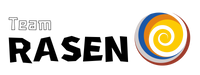リマッピング機能について
リマッピング機能 設定手順
Team RASEN
手順①
プログラミングモード開始
コントローラーが十分に充電されており、コントローラーの電源が入っている状態で行ってください。R1、L1、R2、L2を同時に押し続け、5秒間待機してください。ミュートボタンが赤く1回点滅すればプログラミングモードへの移行が完了した合図となります。※LEDが薄く光る場合がございます。
手順②
背面ボタンに対する入力設定のマッピング
任意の背面ボタンを押しながら、背面ボタンにマッピングしたいボタンを押し、同時に離してください。例えば、背面ボタンを押しながら○ボタンを押し、同時に離すことによって対象の背面ボタンはゲーム中○として認識してくれます。
手順③
プログラミングモード終了
十字キーの上を押して設定完了です。
/////////////////////////////////////////////////////////////////////////////////////////
背面のボタンへの割り当て設定
○、×、□、△、右、下、左、上、R1、L1、R2、L2、R3、L3への変更、割り当てが可能です。
不具合発生時の対処方法
リマッピングの手順を誤ってしまうと、リマッピング機能が正常に動作しなくなる場合がございます。リマッピング機能をリセットしてください。リセットはコントローラーに電源が入っていない状態で行ってください。○、×、□、△を押しながらコントローラーに電源を入れ、5秒間待機してください。ミュートボタンが赤く点滅すればリセット完了です。
/////////////////////////////////////////////////////////////////////////////////////////
その他仕様
●背面ボタンを用いたR1、L1、R2、L2の同時押しには対応しておりませんが、ほとんどの場合問題ございません。
●十字キーの上と下、左と右を同時に入力された場合、標準仕様通りニュートラル判定となります。
●ミュートボタンが少し押しにくくなります。